Outlook 2016 & 2013: Chặn địa chỉ email và miền

Cách chặn địa chỉ email và miền trong Microsoft Outlook 2016 hoặc 2013.

Nhiều người đang chuyển sang các dịch vụ dựa trên đám mây. Nếu bạn đang chuyển từ Microsoft Outlook sang tài khoản Windows Live Mail của mình, bạn có thể muốn mang theo Danh bạ Outlook của mình. Chúng tôi sẽ chỉ cho bạn cách nhập Danh bạ từ Outlook vào tài khoản Windows Live Mail của bạn.
Trong Outlook, chọn “ Tệp ”> “ Mở & Xuất ”> “ Nhập / Xuất ”.
Trên màn hình đầu tiên của trình hướng dẫn, chọn “ Xuất sang tệp ”, sau đó chọn “ Tiếp theo ”.
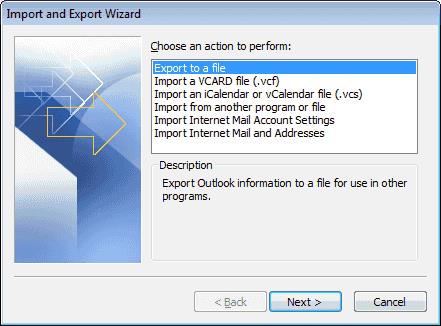
Chọn “ Các giá trị được phân tách bằng dấu phẩy (DOS) ”, sau đó chọn “ Tiếp theo ”.
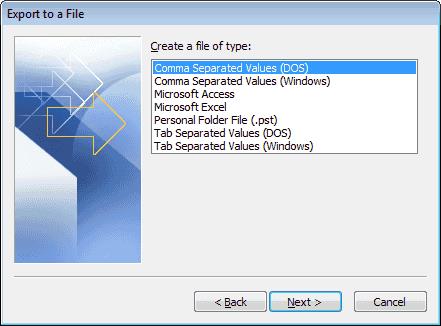
Chọn “ Danh bạ ” trong danh sách, sau đó chọn “ Tiếp theo ”.
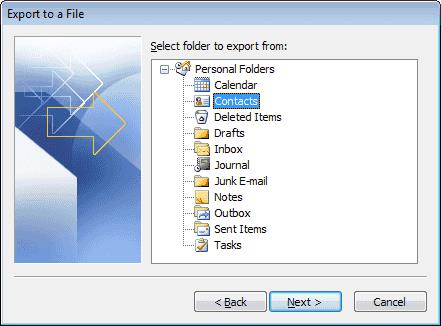
Lưu tệp vào một vị trí. Nhấp vào nút “ Duyệt qua… ” nếu bạn muốn tránh nhập đường dẫn đầy đủ. Chọn “ Tiếp theo ”.
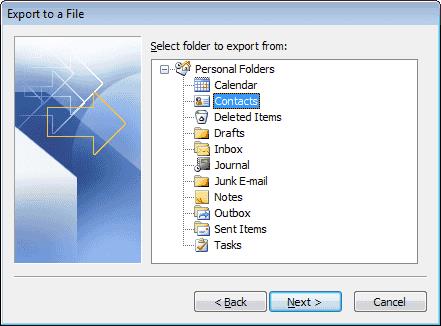
Chọn “ Hoàn tất ”.
Tệp được xuất với phần mở rộng .CSV .
Bây giờ chúng ta đã có tệp xuất của mình, chúng ta có thể nhập nội dung của tệp đó vào Windows Live Mail.
Đăng nhập vào tài khoản Windows Live Mail của bạn bằng Internet Explorer.
Chọn nút ứng dụng ở góc trên bên trái của màn hình và chọn “ Mọi người ”.
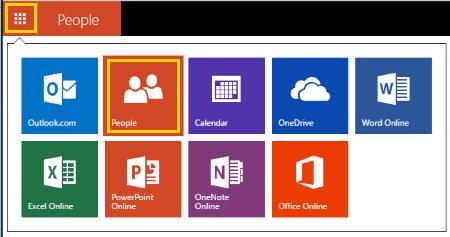
Chọn “ Quản lý ”> “ Thêm người ”. Lưu ý: Bạn có thể không cần thực hiện việc này nếu bạn đã ở trên màn hình “Thêm người”.
Chọn " Bắt đầu nhập ".
Chọn " Khác ".
Chọn “ Chọn tệp ” và chọn tệp CSV bạn đã xuất.
Chọn " Tải lên ".
Sau một vài giây, các liên hệ sẽ nhập thành công vào Windows Live Mail.
Tại sao tôi không có tùy chọn Xuất trong Outlook?
Nếu bạn đang sử dụng Outlook trên máy tính cơ quan hoặc trường học, tùy chọn xuất từ Outlook có thể bị Quản trị viên Hệ thống hạn chế. Bạn sẽ cần liên hệ với bộ phận CNTT của mình để xem có cách nào để kích hoạt nó hay không. Nếu không, bạn có thể sử dụng một giải pháp thay thế để xuất danh bạ dưới dạng tệp VCF để bạn có thể nhập từng liên hệ một.
Cách chặn địa chỉ email và miền trong Microsoft Outlook 2016 hoặc 2013.
Để khắc phục Lỗi không thể mở bộ thư mục trên Outlook, hãy mở ứng dụng email trong Chế độ An toàn và vô hiệu hóa phần bổ trợ của bạn.
Khắc phục lỗi trong Microsoft Outlook nơi bạn nhận được lỗi đăng ký OLE. Chương trình không được cài đặt đúng lỗi.
Cách xóa tab McAfee Anti-Spam khỏi Microsoft Outlook.
Để tắt bộ lọc email rác của Outlooks, hãy nhấp vào Menu chính, chọn Rác, đi tới Tùy chọn email rác và chọn Không lọc tự động.
Cách hủy cuộc họp trong Microsoft Outlook 2016 hoặc 2013 mà không gửi thông báo hủy đến tất cả những người tham dự.
MailTips là một tính năng tiện dụng của Outlook giúp bạn tránh những tình huống xấu hổ như gửi email đến nhầm người nhận.
Giải quyết lỗi Cant Create File xảy ra trong Microsoft Outlook khi bạn cố gắng mở tệp đính kèm.
nếu Outlook cho biết rằng tác vụ bạn đang cố gắng chỉnh sửa hoặc lưu không thể được lưu trong thư mục này, hãy cập nhật Office và sửa chữa các tệp Office của bạn.
Xem ai đã chấp nhận lời mời họp trong Microsoft Outlook 2016, 2013 và 2010.
Để tắt Kết quả hàng đầu của Outlook, hãy khởi chạy Outlook cho Web, đi tới Cài đặt, chọn Cài đặt tìm kiếm và bỏ chọn Kết quả hàng đầu.
Thông thường, tùy chọn Rác sẽ bị chuyển sang màu xám trong Microsoft Outlook. Bài viết này hướng dẫn bạn cách đối phó với nó.
Ngăn người nhận email không thể chuyển tiếp email trong Microsoft Outlook 2016 hoặc 2013.
Cách bật hoặc tắt cài đặt DEP trong Microsoft Outlook 2016 hoặc 2013.
Cách gửi danh sách liên hệ cho người khác trong Microsoft Outlook 2016 hoặc 2013.
Nếu bạn không thể xóa thư Outlook, cập nhật và sửa chữa Office, hãy chạy Công cụ dọn dẹp Outlooks, sau đó chạy Công cụ sửa chữa hộp thư đến.
Buộc một lời nhắc trên các tệp Microsoft Excel cho Office 365 của bạn có nội dung Mở dưới dạng Chỉ đọc với hướng dẫn này.
Để khắc phục lỗi kích hoạt Microsoft Office 0x4004f00c, hãy sửa chữa Office và chạy Trình gỡ rối kích hoạt Office.
Nếu Outlook không thể tạo tệp công việc, bạn cần chỉnh sửa bộ đệm ẩn Thư mục Vỏ người dùng của mình và trỏ giá trị chuỗi đến một thư mục hợp lệ.
Tìm hiểu cách tăng tốc thời gian bạn dành để làm việc trên các tệp Powerpoint bằng cách tìm hiểu các phím tắt Powerpoint quan trọng này.
Các phím tắt, còn được gọi là phím nóng, giúp thực hiện các tác vụ soạn thảo văn bản của bạn dễ dàng hơn. Nó tăng tốc công việc của bạn bằng cách cho phép bạn đưa ra các lệnh đơn giản bằng bàn phím.
Hướng dẫn chỉ cho bạn cách thêm tệp thư mục cá nhân (.pst) vào Microsoft Outlook.
Cách tắt đánh số tự động và gạch đầu dòng trong Microsoft Word 2016, 2013, 2010 và 2007.
Cách đánh dấu các ô trùng lặp hoặc duy nhất trong Microsoft Excel 2016 hoặc 2013.
Bật hoặc tắt hộp thông báo email Microsoft Outlook xuất hiện trên thanh tác vụ Windows.
Khắc phục sự cố thường gặp với Microsoft Outlook 2016 trong đó nó bị treo khi khởi động.
























